Con l'uscita della versione 1.3 del SDK di Windows Azure sono state incluse alcuni importanti funzionalità, in parte disponibili come programma beta, in parte invece già pronte per essere usate. Tra queste c'è la possibilità di accedere con remote desktop alle istanze dei ruoli dei proprio deployment.
Questo è possibile perché di fatto i ruoli vivono all'interno di macchine virtuali basate su Windows Server 2008 sp2 o Windows Server 2008 r2 (disponibile da novembre), per cui è possibile, sfruttando le tecnologie e gli strumenti già esistenti, accedere alla macchina.
Per farlo occorre intervenire sul file csdef per aggiungere due moduli, che forniscono funzionalità al servizio, e sull'altrettanto cscfg che deve contenere alcune chiavi speciali utilizzate per definire l'accesso al ruolo. Il modo più semplice per effettuare questa operazione è passare dalla finestra di dialogo di publish, accessibile dal menu contestuale del progetto Windows Azure. Cliccando sulla voce "Configure remote desktop connections" si apre una finestra che permette di specificare le credenziali di accesso e il certificato da utilizzare per criptare la password.
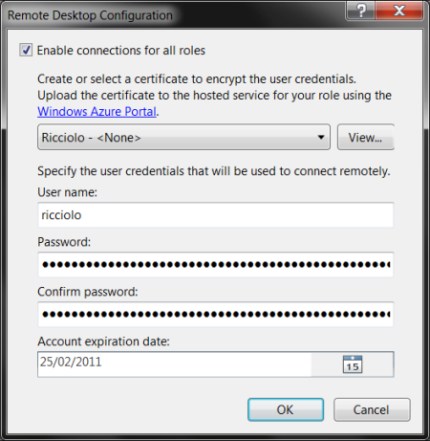
Impostato il tutto si ottengono i due file prima citati con le modifiche opportune ed è possibile caricare il pacchetto manualmente o attraverso la procedura automatica integrata in Visual Studio. A questo punto occorre accertarsi che il certificato usato per criptare la password si trovi anche sul portale di amministrazione di Windows Azure. E' importante che il certificato venga caricato con il formato di esportazione pfx, includendo anche la chiave privata.
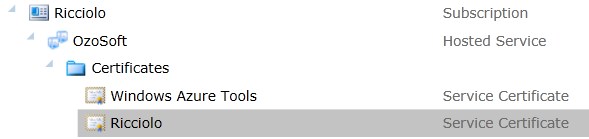
Andando sul portale è possibile trovare nella sezione di gestione dei servizi, il ribbon dedicato alla connessione remota. Cliccando sul ruolo è possibile attivare o disattivare l'accesso e configurarne i dati. Selezionando l'istanza invece è possibile premere il pulsante "Connect".
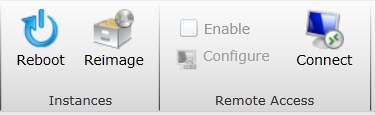
Così facendo viene restituito un file rdp che contiene preconfigurata la connessione. Utilizzando le credenziali prima specificate, è possibile accedere come amministratori sulla macchina e operare liberamente. Poiché non vi sono limiti ed è possibile compromettere la macchina o interferire sul normale funzionamento del ruolo, è previsto sempre dal panello di amministrazione la possibilità di ricreare l'immagine, rideployando la soluzione che si aveva assegnato.
Commenti
Per inserire un commento, devi avere un account.
Fai il login e torna a questa pagina, oppure registrati alla nostra community.
Approfondimenti
Eseguire attività pianificate con Azure Container Jobs
Creare moduli CSS in React
Inizializzare i container in Azure Container Apps
.NET Conference Italia 2023
Controllare gli accessi IP alle app con Azure Container Apps
Sfruttare al massimo i topic space di Event Grid MQTT
Evitare la command injection in un workflow di GitHub
Sostituire la GitHub Action di login su private registry
Miglioramenti agli screen reader e al contrasto in Angular
Criptare la comunicazione con mTLS in Azure Container Apps
Gestire i null nelle reactive form tipizzate di Angular
Eseguire query verso tipi non mappati in Entity Framework Core




